文章詳情頁
Word怎么顯示及隱藏段落標記 顯示與隱藏段落標記方法一覽
瀏覽:84日期:2022-10-10 11:24:41
Word 2010如何顯示及隱藏段落標記,很多用戶都遇到了這個問題,那么該如何解決呢?請看好吧啦網小編給大家帶來的,希望對您有所幫助!
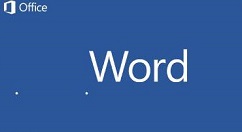
我們可需要在桌面Word2010文檔圖標雙擊鼠標左鍵,將其打開運行。啟動Word2010文檔編輯程序。如圖所示;

然后我們在Word2010文檔窗口,依次點擊“文件-->選項”命令選項。如圖所示;

接著我們點擊“選項”命令后,這個時候會彈出“Word選項”對話窗口。如圖所示;

這個時候我們在打開的Word選項對話窗口,找到左側窗格中的“顯示”選項并選中它。如圖所示;
Word相關攻略推薦:
Word中表格橫線條樣式設置邊框具體方法介紹
Word怎么進行文檔對比和合并文檔?進行文檔對比與合并文檔方法全覽
WORD文檔怎么使豎版頁面變成橫版_WORD文檔橫版設置指南

5、在選中的“顯示”選項的右側窗格中,在“始終在屏幕上顯示這些格式標記”區域取消“段落標記”復選框,并點擊“確定”按鈕。如圖所示;
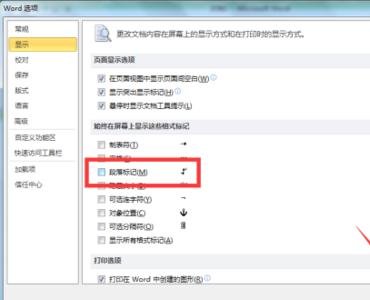
再返回到Word2010文檔窗口,在“開始”選項下的“段落”分組中點擊“顯示/隱藏編輯標記”按鈕。從而在顯示和隱藏段落標記兩種狀態間進行切換。如圖所示;

以上就是word顯示與隱藏段落標記方法一覽的全部內容了,IE瀏覽器中文網站為您提供最好用的瀏覽器下載,為您帶來最新的軟件資訊!
標簽:
word
相關文章:
排行榜

 網公網安備
網公網安備